User manual
Table Of Contents
- Innehåll
- HP Deskjet F735 All‑in‑One Hjälp
- HP All‑in‑One översikt
- Söka mer information
- Hur gör jag?
- Anslutningsinformation
- Fylla på original och papper
- Skriva ut från datorn
- Skriva ut från ett program
- Göra HP All‑in‑One till standardskrivare
- Ändra inställningarna för den aktuella utskriften
- Ändra standardinställningarna för utskrift
- Kortkommandon för utskrifter
- Specialutskrifter
- Skriva ut en ramlös bild
- Skriva ut ett foto på vanligt papper
- Skriva ut ett foto på fotopapper
- Skriva ut med maximal dpi
- Skriva ut på båda sidor av papperet
- Skriva ut ett flersidigt dokument som ett häfte
- Skriv ut flera sidor på ett ark
- Skriva ut ett flersidigt dokument i omvänd ordning
- Spegelvända en bild för transfertryck
- Skriva ut på OH-film
- Skriva ut en grupp adresser på etiketter och kuvert
- Skriva ut en affisch
- Skriva ut en webbsida
- Stoppa ett utskriftsjobb
- Fortsätta en utskrift
- Använda kopieringsfunktionerna
- Använda skanningsfunktionerna
- Underhålla HP All‑in‑One
- Rengöra HP All‑in‑One
- Skriva ut en självtestrapport
- Använda bläckpatroner
- Handla bläcktillbehör
- Felsökning
- Visa Viktigt-filen
- Installationsfelsökning
- Papperstrassel
- Felsökning av bläckpatronerna
- Felsökning av utskriftskvaliteten
- Felaktiga, oexakta eller blödande färger
- Bläcket fyller inte fullständigt i texten eller bilderna
- Utskriften har ett horisontellt fält nära sidans underkant på en ramlös (utfallande) utskrift
- Utskrifterna har horisonella strimmor eller linjer
- Utskrifterna är bleka eller har svaga färger
- Utskrifterna blir suddiga eller oskarpa
- Utskrifterna är sneda eller skeva
- Bläckstrimmor på baksidan av papperet
- Papperet matas inte in från inmatningsfacket
- Textens kanter är hackiga
- Felsökning ‐ utskrift
- Felsökning ‐ kopiering
- Felsökning ‐ skanning
- Fel
- HP:s garanti och support
- Teknisk information
- Index
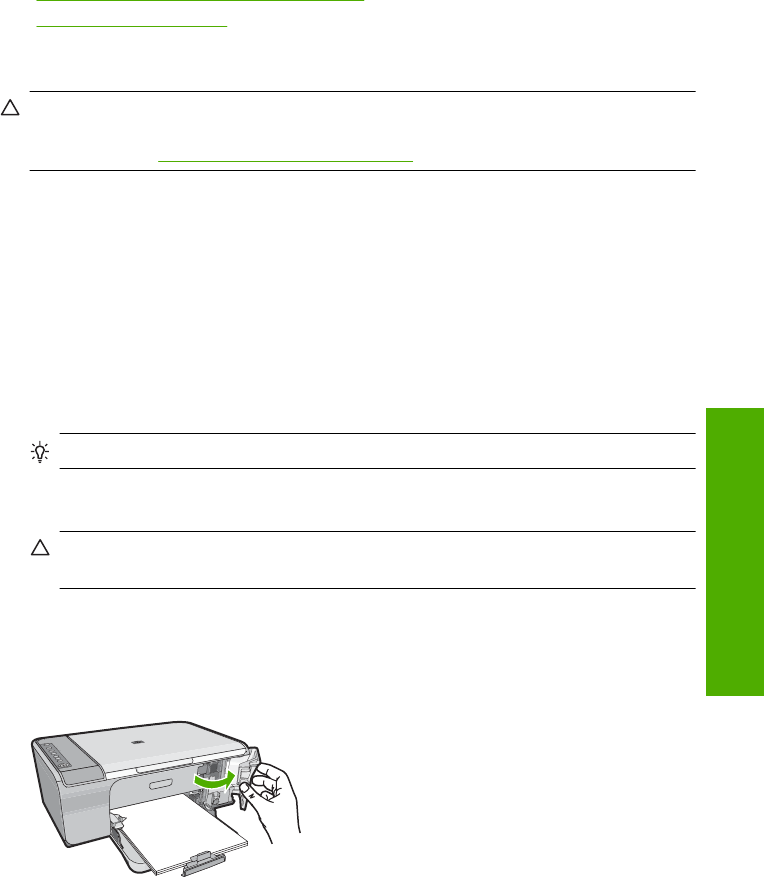
4. Klicka på Rengör bläckpatronerna.
5. Följ anvisningarna tills du är nöjd med utskriftskvaliteten och klicka sedan på OK.
Om utskriftskvaliteten fortfarande inte är bra efter att du har rengjort bläckpatronerna,
kan du försöka rengöra kontakterna innan du byter ut bläckpatronen.
Se även
•”
Rengöra kontakterna på bläckpatronerna” på sidan 75
•”
Byta ut bläckpatronerna” på sidan 69
Rengöra kontakterna på bläckpatronerna
Viktigt Rengör inte bläckpatronens kontakter såvida du inte har problem med
uskriftskvaliteten och har försökt med andra åtgärder utan resultat. För mer
information, se ”
Felsökning av utskriftskvaliteten” på sidan 97.
Rengör bläckpatronens kontakter om du får upprepade uppmaningar på datorskärmen
att kontrollera en bläckpatron efter att du har rengjort eller riktat in bläckpatronerna, eller
om lampan Kontrollera bläckpatron blinkar.
Innan du rengör kontakterna på bläckpatronen bör du ta ut bläckpatronen och kontrollera
att kontakterna inte är täckta av något, och sedan sätta i den igen. Om du fortsätter att
få meddelandet att kontrollera bläckpatronerna bör du rengöra kontakterna på
bläckpatronerna.
Du behöver följande material:
• Torra bomullstops, en luddfri trasa eller något annat mjukt material som inte går
sönder eller släpper fibrer.
Tips Kaffefilter är luddfria och fungerar bra för rengöring av bläckpatroner.
• Destillerat, filtrerat eller tappat vatten (kranvatten kan innehålla föroreningar som kan
skada patronerna).
Viktigt Använd inte alkohol eller rengöringsmedel för skrivmaskinsvalsar när du
rengör kontakterna på bläckpatronerna. Det kan skada patronen eller enheten.
Så här rengör du kontakterna på bläckpatronerna
1. Slå på enheten och öppna luckan till bläckpatronen.
Skrivarvagnen flyttas längst åt höger på enheten.
Använda bläckpatroner 75
Underhålla HP All-in-One










